Crear y Configurar Aplicación en Google Play Consolé | Guía Completa

Si ya tienes una cuenta de desarrollador en Play Store o también conocido como Google Play Consolé y quieres añadir o subir una aplicación a la plataforma. Quédate porque en esta guía te enseñaremos a crear tu aplicación móvil en Google Play Consolé. Si necesitas ayuda para hacer este procedimiento a continuación podrás hacerlo junto a nosotros con una explicación detallada.
Crear Aplicación en Google Play Consolé
Esta guía a sido creada con el fin de ayudar a los desarrolladores primerizos a subir una aplicación en Play Store. Se le pide al usuario seguirla paso a paso.
Ingresar a Google Play Consolé
Primeramente iniciaremos sesión en Google Play Console, luego de esto daremos clic al botón "Crear Aplicación". Lo encontramos en la parte superior derecha.
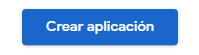
Rellenar Detalles de la Aplicación
Debemos saber que Google Play Consolé nos pedirá información sobre la aplicación móvil, a continuación te explicaremos a detalle lo que debes escribir.
- Nombre: Aquí ingresaras el nombre de la aplicación móvil, de esta forma los usuarios luego la podrán buscar en Play Store. Asegura escribirla Correctamente.
- Idioma: En Play Store las aplicaciones móviles van categorizadas por idiomas y en este casillero elegirás el idioma predeterminado de tu aplicación.
- Aplicación o Juego: En la actualidad Play Store es una plataforma que admite aplicaciones y juegos móviles. Tendrás que seleccionar bien si tu aplicación es uno de ellos.
- Tipo Aplicación: Actualmente existen dos tipos de aplicaciones, gratuitas y de pago. Selecciona bien cual de las dos opciones quieres. Si tu app es gratuita cualquier usuario podrá descargarla fácilmente. Sin embargo si tu app es de paga entonces los usuarios deberán pagar para poder descargarla.
Toda esta información podrá ser cambiada o modificada en un futuro por si lo requieres, sin embargo se recomienda ser serio a la hora rellenar los datos. Aunque el tipo de aplicación será imposible de modificar en un futuro.
Aceptar Declaración de Google Play Console
Las declaraciones de la aplicación se basan en dos partes y se les recomienda a los desarrolladores leerlas antes de aceptarlas.
- Políticas del Programa para Desarrolladores: Podrás leer las políticas del programa para desarrolladores, si lo aceptas confirmas que tu aplicación cumple con estas. Si no cumple con las políticas en un futuro puede ser eliminada de la plataforma.
- Leyes de exportación de EE.UU : Debes leer las leyes de exportación de estados Unidos, pues al marcarla estarás afirmando que la aplicación cumple con estas leyes.
Configurar Aplicación en Google Play Consolé
La plataforma nos pedirá información necesaria sobre nuestra aplicación. A continuación te ayudaremos a realizarlo para subir y publicar tu aplicación.
Especificar Acceso a Aplicación
En este apartado especificaras si tu aplicación móvil todos sus apartados estarán disponibles para el usuario o si algunos apartados estarán restringidos para algunos usuarios. Por ejemplo necesitaran registrarse o obtener alguna suscripción de paga.
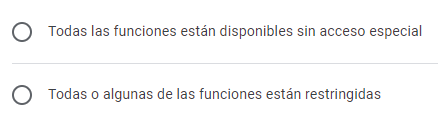
Anuncios en la Aplicación
En esta categoría seleccionaras si tu aplicación móvil contiene o no anuncios por los que tu estés monetizando, es decir obteniendo dinero. Esto será mostrado como una etiqueta que los usuarios podrán visualizar antes de descargar la app.

Clasificación del contenido
Darás inicio a un formulario donde te pedirán información acerca de tu aplicación. Primero tendrás que escribir tu correo electrónico y luego elegir una categoría.
Actualmente existen 6 categorías:
- Material de referencia, Noticias o Educativo: Si tu aplicación móvil es un noticiero o aplicación que inculque contenido educativo a sus usuarios entonces marcar esto.
- Redes sociales, foros, blogs y uso compartido de UGC: Si tu aplicación móvil es un foro de ayuda, un blog informativo o red social donde tus usuarios puedan interactuar, entonces marca esta opción.
- Lector de contenidos, Tiendas de consumo o Servicios de streaming comercial: Si tu aplicación móvil tiene como objetivo principal vender productos online o material comercial entonces marque esto.
- Juego: Si tu aplicación móvil es un juego donde los usuarios puedan divertirse de forma local o online seleccionar esta categoría.
- Entretenimiento: Si tu aplicación no contiene algún servicio de streaming entonces seleccionar aquí. Esta categoría es mas utilizada para libros.
- Utilidad, Productividad, Comunicación u Otros: Si tu aplicación es alguna herramienta que ayude en alguna actividad para las personas ya sea a través de la comunicación, elegir esta.
Luego de selecciona una categoría para tu aplicación rellenaras un cuestionario lleno de preguntas. Según lo que marques en las preguntas que te hagan tu aplicación será establecida para usuarios de cierta edad mínima. Por ejemplo solo mayores de 18 años podrán descargar tu app.
Finalmente le daremos a guardar y a siguiente para luego darle clic al botón "Enviar".
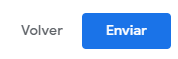
Audiencia Objetivo
En esta sección elegiremos desde que edad nuestros usuarios podrán descargar nuestra aplicación móvil. Asegúrate de ser prudente a la hora de seleccionar las edades y luego darle al boton siguiente.
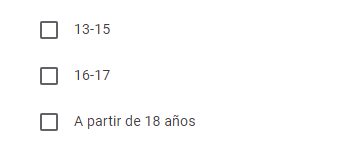
Si tu aplicación esta dirigida para menores de edad por favor especifícalo en el siguiente enunciado.
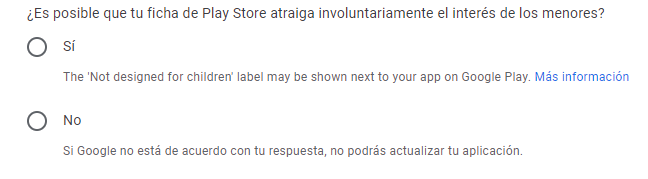
Luego le daremos clic al botón "siguiente" y luego a "Guardar".
Aplicaciones de Noticias
En esta sección sencillamente seleccionaremos si tu aplicación móvil forma o no parte de las aplicaciones de tipo noticias.
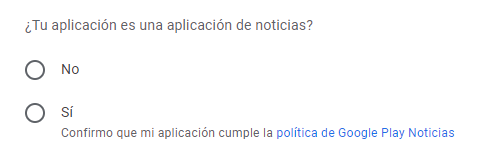
Luego de seleccionar, daremos clic en guardar.
Aplicaciones de rastreo de contactos y estado de COVID19
Si tu aplicación Móvil contiene rastreos de contactos, actividad o registro de COVID 19 entonces marca de manera correcta alguna de las opciones.
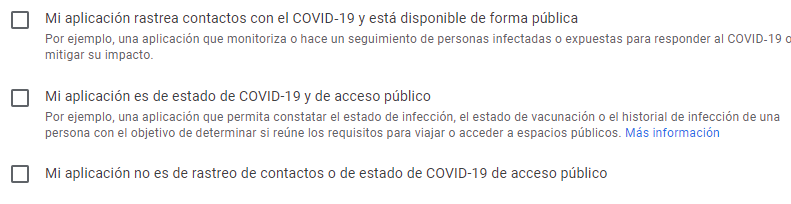
Luego le damos clic en guardar y volvemos al panel.
Seleccionar Categoría y Datos de Contacto
A continuación elegirás la categoría, sus etiquetas y datos de contacto que los usuarios tendrán a su disposición.
Categoría de la Aplicación
- Aplicación o Juego: Selecciona si tu app es un juego o Aplicación.
- Categoría: Selecciona la categoría a la que quieres que pertenezca tu aplicación móvil.
- Etiquetas: Selecciona las etiquetas que tu aplicación móvil tenga en relacion o que identifiquen a esta misma.
Datos de contacto de la Ficha de Play Store
- Dirección de Correo Electrónico: Este Correo Electrónico será publico, los navegantes de play store lo podrán observar en la información de tu aplicación.
- Numero de Celular: Este numero de celular lo utilizaran tus usuarios por si necesitan hablar contigo.
- Sitio Web: Si tienes una pagina de desarrollador ingrésala aquí.
Configurar la Ficha de Play Store
Detalles de la Aplicacion:
- Nombre de la aplicación : Aquí va el nombre de tu Aplicación Móvil.
- Descripción breve : La descripción móvil es de máximo 80 caracteres.
- Descripción completa: Esta descripción completa contendrá todo acerca de tu aplicación, de esta forma los usuarios tendrán una idea sobre ella.
Gráficos:
- Icono: El icono de tu aplicación móvil debe ser de las siguientes dimensiones, 512 por 512 píxeles.
- Gráficos de Funciones: Esta es una imagen de fondo la cual será utilizada en los dispositivos TV o computadora, este debe tener las siguientes dimensiones 1024 por 500 pixeles.
- Teléfono: Aquí mostraremos capturas de celular sobre nuestra aplicación para que los usuarios puedan observarlas antes de descargar la app.
- Tablet: Aquí mostraremos capturas de Tablet sobre nuestra aplicación para que los usuarios puedan observarlas antes de descargar la app.
Lanzar y Publicar Aplicación Móvil
En la parte lateral izquierda en la sección Lanzar, nos iremos a producción dando clic. En esta sección subiremos y elegiremos los paises donde nuestra app estara disponible.
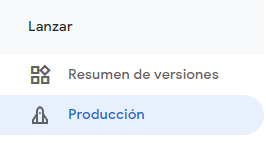
Seleccionar Paises o Regiones
Nos dirigiremos a paises o regiones con un solo clic.

A continuación elegiremos los paises o regiones donde nuestra aplicación estará disponible. Puedes elegir todos o solo algunos, Ya dependerá de ti.
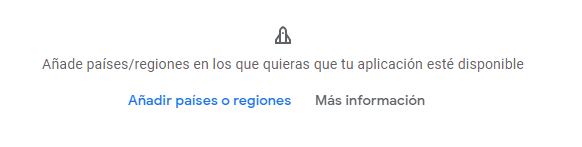
Y como paso final le damos clic al botón "Añadir paises o regiones".
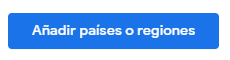
Subir Aplicación Móvil
En este paso para subir tu aplicación debemos crear una nueva versión, dándole clic en el botón que se ubica en la parte inferior derecha.
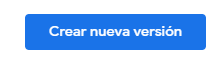
App bundles: Aquí subiremos en formato .aab tu aplicación móvil.
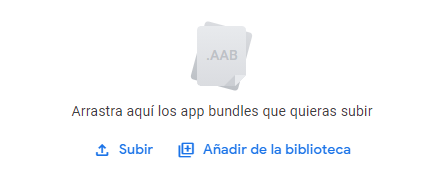
Nombre de la versión : Escribe el nombre de la versión, ejemplo: 1.0.0
Notas de la versión: Dentro de esta notas escribiremos las actualizaciones y novedades de la versión.
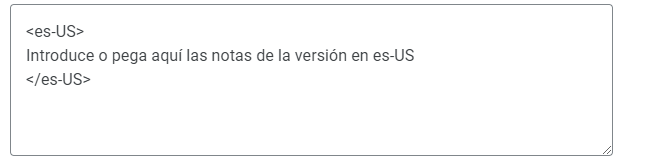
Como parte Final le daremos a "guardar", luego a revisar versión Y lanzar publicación de versión. Ahora tendremos que esperar, pues nuestra aplicación será revisada por Play Google Console.
Deja una respuesta

Artículos Relacionados